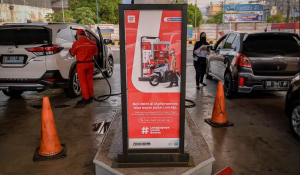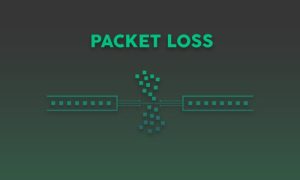Dalam era digital saat ini, melindungi jaringan WiFi Anda sangat penting untuk keamanan dan privasi online Anda. WPA3, standar keamanan WiFi terbaru, menawarkan perlindungan yang tak tertandingi untuk jaringan Anda, membuat Anda tetap aman dari peretas dan pengintai.
Table of Contents
Artikel ini akan memandu Anda langkah demi langkah tentang cara mengaktifkan WPA3 pada router WiFi Anda, memastikan keamanan jaringan Anda dan ketenangan pikiran Anda.
Pengertian WPA3
WPA3 adalah protokol keamanan terbaru untuk jaringan WiFi yang dirancang untuk meningkatkan perlindungan data dan privasi pengguna.
Dibandingkan dengan protokol sebelumnya seperti WPA dan WPA2, WPA3 menawarkan beberapa peningkatan signifikan:
Peningkatan Keamanan WPA3
- Enkripsi yang lebih kuat dengan algoritma baru, SAE (Simultaneous Authentication of Equals).
- Perlindungan terhadap serangan brute force melalui mekanisme lockout.
- Dukungan untuk PFS (Perfect Forward Secrecy), yang mencegah penyerang menguping komunikasi yang direkam.
Cara Mengetahui Dukungan WPA3 pada Router
Untuk memastikan kompatibilitas, penting untuk memeriksa apakah router WiFi mendukung WPA3 sebelum mengaktifkannya. Berikut adalah langkah-langkah untuk mengetahui dukungan WPA3 pada router:
Periksa Spesifikasi Router
- Kunjungi situs web produsen router atau lihat dokumentasi yang disertakan.
- Cari bagian yang menjelaskan fitur dan spesifikasi router.
- Periksa apakah WPA3 terdaftar sebagai salah satu fitur keamanan yang didukung.
Gunakan Antarmuka Web Router
- Masuk ke antarmuka web router menggunakan alamat IP atau nama domainnya.
- Navigasikan ke bagian Keamanan atau Pengaturan Nirkabel.
- Cari opsi yang menyebutkan WPA3 atau WPA3-Personal.
- Jika opsi ini tersedia, itu menunjukkan bahwa router mendukung WPA3.
Periksa Indikator Fisik
- Beberapa router memiliki indikator LED atau label yang menunjukkan dukungan WPA3.
- Cari simbol WPA3 atau label “WPA3” pada router.
- Jika indikator ini ada, itu mengonfirmasi dukungan WPA3.
Langkah-langkah Mengaktifkan WPA3 pada Router
WPA3 adalah protokol keamanan terbaru untuk jaringan WiFi, menawarkan peningkatan keamanan yang signifikan dibandingkan WPA 2. Berikut adalah langkah-langkah mengaktifkan WPA3 pada router Anda:
Verifikasi Kompatibilitas Router
Periksa apakah router Anda mendukung WPA3. Router yang lebih lama mungkin tidak kompatibel.
Perbarui Firmware Router
Pastikan firmware router Anda sudah diperbarui. Pembaruan firmware sering kali menyertakan dukungan untuk fitur-fitur baru, termasuk WPA3.
Akses Antarmuka Web Router
Ketik alamat IP router Anda ke dalam bilah alamat browser web. Alamat IP biasanya tercetak pada label router atau dalam dokumentasi router.
Navigasi ke Pengaturan Keamanan
Cari bagian pengaturan keamanan pada antarmuka web router. Nama bagian ini dapat bervariasi tergantung pada merek dan model router.
Pilih WPA3 sebagai Jenis Keamanan
Dalam pengaturan keamanan, pilih WPA3 sebagai jenis keamanan. Anda mungkin juga perlu memilih mode enkripsi (misalnya, AES) dan panjang kata sandi.
Konfigurasikan Kata Sandi
Masukkan kata sandi yang kuat untuk jaringan WiFi Anda. Kata sandi harus setidaknya 12 karakter dan mengandung campuran huruf, angka, dan simbol.
Simpan Pengaturan
Simpan perubahan yang telah Anda buat. Router Anda sekarang akan dikonfigurasi untuk menggunakan WPA3.
Catatan Penting
- Perangkat yang lebih lama mungkin tidak mendukung WPA3 dan mungkin tidak dapat terhubung ke jaringan Anda setelah WPA3 diaktifkan.
- WPA3 hanya tersedia pada jaringan WiFi 5 GHz. Perangkat yang hanya mendukung WiFi 2,4 GHz tidak akan dapat menggunakan WPA3.
Konfigurasi Keamanan Tambahan
Selain mengaktifkan WPA3, pertimbangkan pengaturan keamanan tambahan untuk memperkuat jaringan WiFi Anda.
Pengaturan ini memberikan lapisan perlindungan tambahan dan membantu mengurangi risiko serangan keamanan.
Firewall
- Firewall memblokir akses tidak sah ke jaringan Anda dengan memfilter lalu lintas.
- Konfigurasikan firewall dengan aturan yang kuat untuk mengizinkan hanya lalu lintas yang diperlukan.
VLAN
- VLAN (Virtual LAN) membagi jaringan menjadi beberapa segmen logis.
- Ini membantu mengisolasi perangkat yang berbeda dan membatasi akses ke sumber daya tertentu.
Penyaringan Alamat MAC
- Penyaringan Alamat MAC membatasi akses ke jaringan hanya untuk perangkat yang memiliki alamat MAC yang diizinkan.
- Ini membantu mencegah penyusup terhubung ke jaringan Anda.
Perangkat Lunak Antivirus dan Anti-Malware
- Perangkat lunak antivirus dan anti-malware mendeteksi dan memblokir ancaman keamanan seperti virus dan malware.
- Pastikan perangkat lunak ini selalu diperbarui untuk perlindungan yang optimal.
Pemecahan Masalah
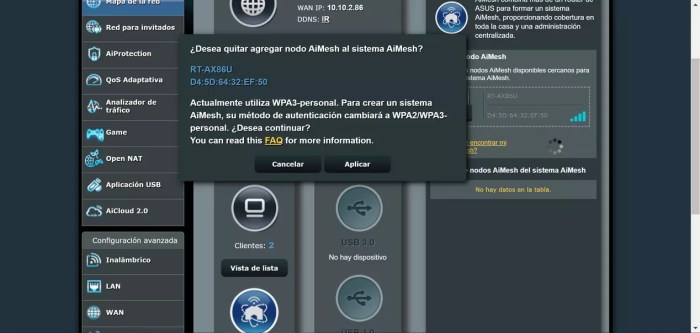
Mengaktifkan WPA3 umumnya merupakan proses yang mudah, namun terkadang dapat timbul masalah. Berikut adalah beberapa masalah umum yang mungkin Anda hadapi dan cara mengatasinya:
Router Tidak Mendukung WPA3
Pastikan router Anda mendukung WPA3. Jika tidak, Anda harus memperbarui firmware router atau membeli router baru.
Perangkat Tidak Kompatibel dengan WPA3
Beberapa perangkat lama mungkin tidak kompatibel dengan WPA3. Periksa spesifikasi perangkat Anda untuk memastikan bahwa perangkat tersebut mendukung WPA3.
Kesalahan Autentikasi
Jika Anda mengalami kesalahan autentikasi, periksa apakah Anda memasukkan kata sandi yang benar. Jika Anda yakin sudah memasukkan kata sandi yang benar, coba setel ulang router Anda.
Koneksi Terputus
Jika koneksi Anda terputus setelah mengaktifkan WPA3, coba perbarui driver jaringan Anda atau nonaktifkan dan aktifkan kembali adaptor jaringan Anda.
Masalah Performa
WPA3 umumnya lebih aman tetapi dapat sedikit memengaruhi performa. Jika Anda mengalami penurunan performa, coba gunakan jenis enkripsi yang berbeda seperti WPA2-PSK.
Kesimpulan Akhir
Mengaktifkan WPA3 pada router WiFi Anda adalah langkah penting untuk melindungi jaringan dan data Anda. Dengan mengikuti panduan ini, Anda dapat dengan mudah meningkatkan keamanan WiFi Anda dan menikmati pengalaman online yang lebih aman dan bebas khawatir.
Pertanyaan dan Jawaban
Apakah semua router mendukung WPA3?
Tidak, tidak semua router mendukung WPA3. Periksa spesifikasi router Anda atau hubungi produsen untuk memastikan dukungan WPA3.
Apa perbedaan antara WPA3 dan WPA2?
WPA3 menawarkan keamanan yang lebih kuat, peningkatan perlindungan terhadap serangan brute force, dan fitur privasi tambahan dibandingkan WPA2.
Apakah saya perlu mengganti perangkat saya untuk menggunakan WPA3?
Tidak, sebagian besar perangkat modern mendukung WPA3. Namun, perangkat lama mungkin tidak kompatibel.
Apa yang harus saya lakukan jika saya mengalami masalah saat mengaktifkan WPA3?
Coba mulai ulang router Anda, periksa pengaturan keamanan Anda, atau hubungi penyedia layanan internet Anda untuk bantuan.
Tags: